excel修改页眉的教程
发布时间:2016-11-07 16:20
相关话题
Excel中经常需要进行页眉的一个修改操作,页眉具体该如何进行修改呢?下面是由小编分享的excel修改页眉的教程,以供大家阅读和学习。
excel修改页眉的教程:
修改页眉步骤1:打开一个需要标注的excel文件。
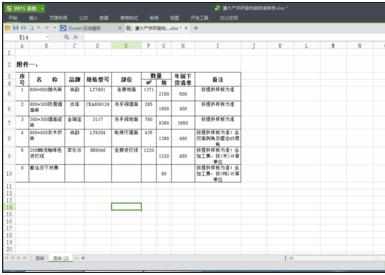
修改页眉步骤2:打开视图--页眉和页脚。可以看到有“页眉”“页脚”的选项。

修改页眉步骤3:左键单击打开“自定义页眉”,输入需要的文字,输入完毕左键单击“确定”。左、中、右可以根据自己的需要选择填写。

修改页眉步骤4:左键单击打开“自定义页脚”,输入需要的文字,输入完毕同样左键单击“确定”。

看了excel修改页眉的教程还看了:
1.excel 2010设置页眉的方法
2.怎么在excel中设置页眉
3.excel2010怎么插入页眉和页脚
4.excel2013页眉页脚的插入方法
5.excel2007怎么插入页眉页脚
6.Excel不能给页眉应用彩色格式
7.excel2013怎么设置页码的方法

excel修改页眉的教程的评论条评论